SONY Xperia XA2 Ultra
Enregistrer une empreinte digitale en 13 étapes difficulté Intermédiaire

Votre téléphone
Sony Xperia XA2 Ultra
pour votre Sony Xperia XA2 Ultra ou Modifier le téléphone sélectionnéEnregistrer une empreinte digitale
13 étapes
Intermédiaire
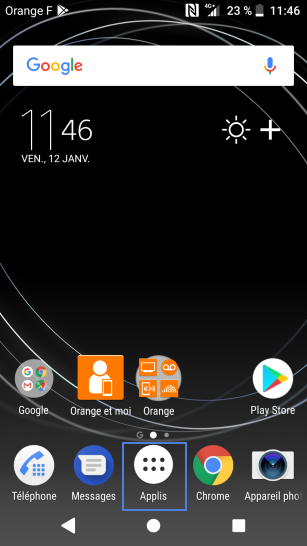
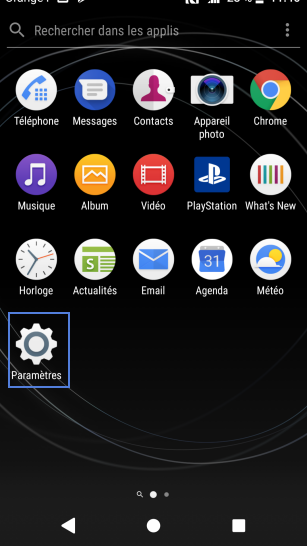
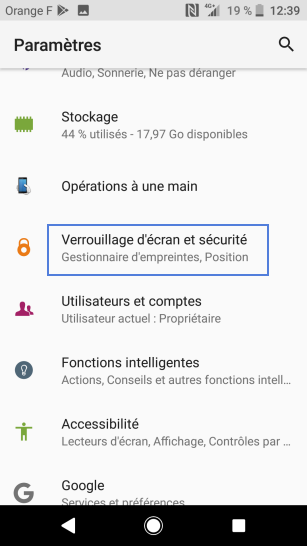
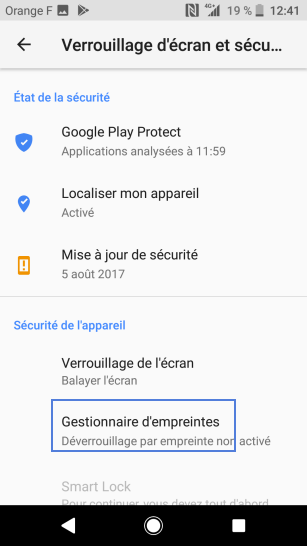
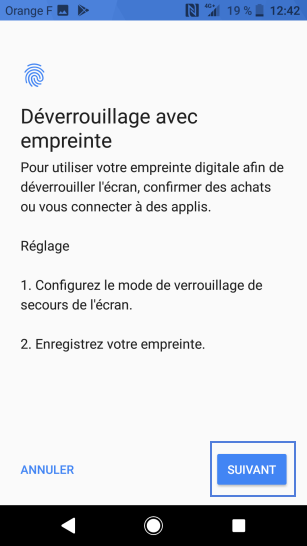
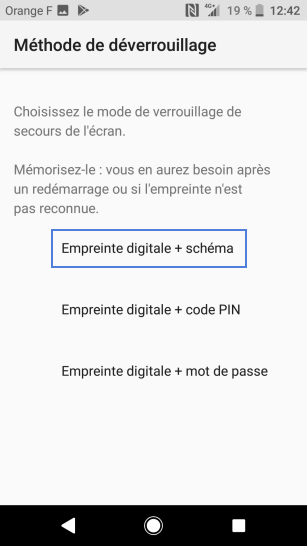

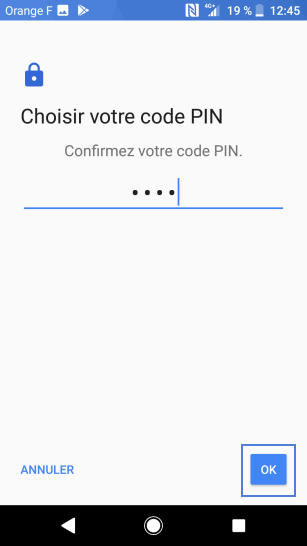
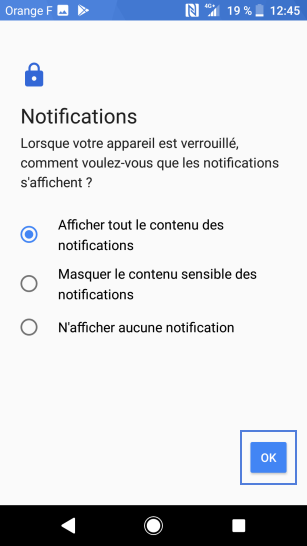
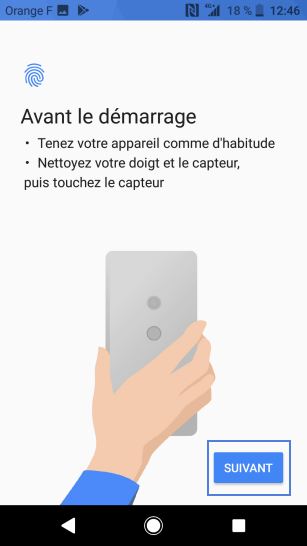
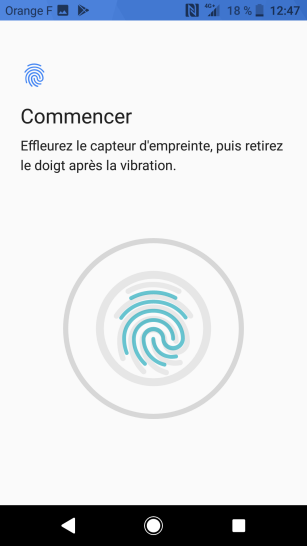
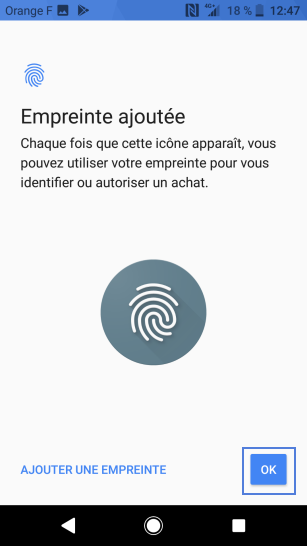
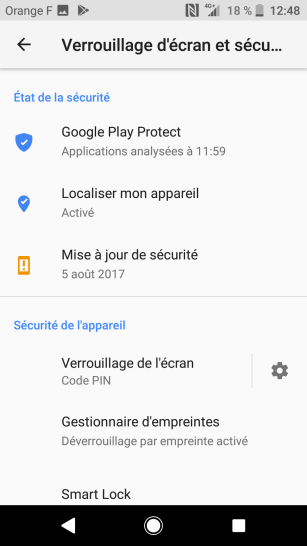
Bravo ! Vous avez terminé ce tutoriel.
Découvrez nos autres tutoriels